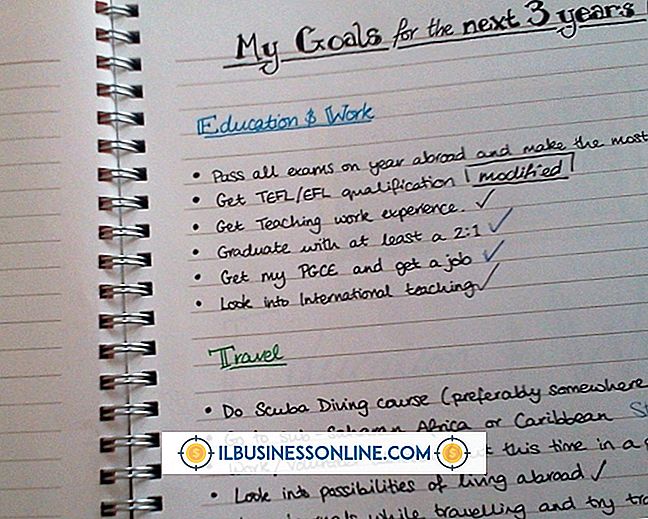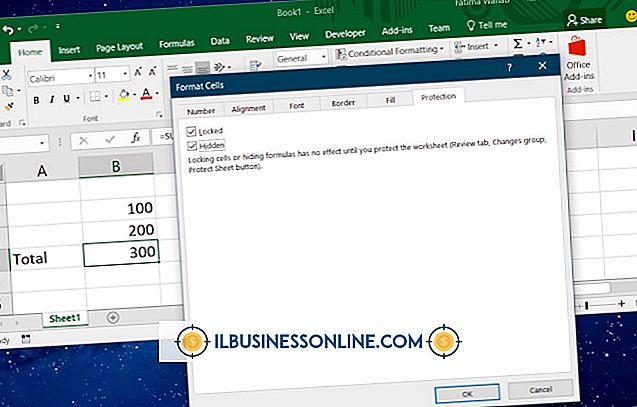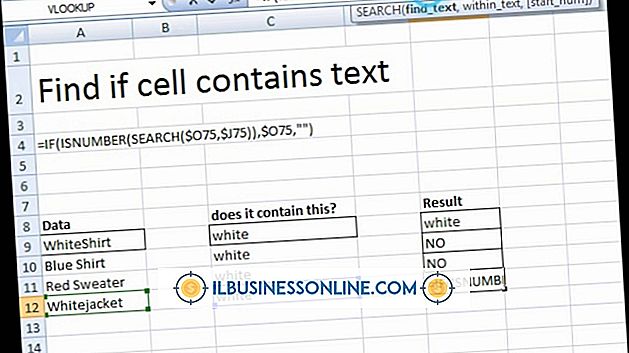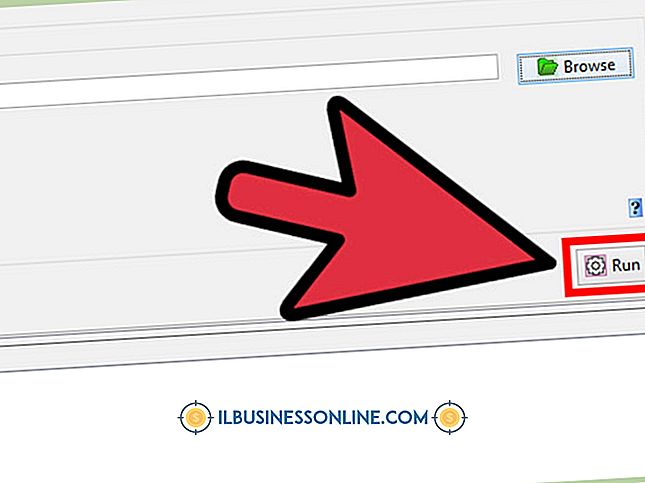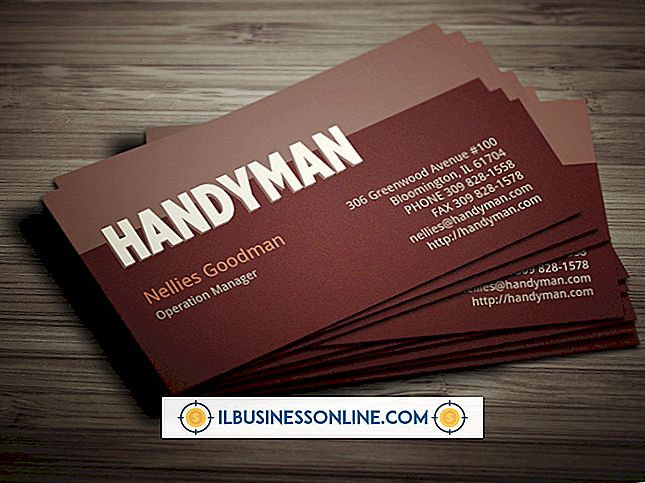Vistaでラップトップをフォーマットする方法

業務用に購入されたラップトップは、マイクロソフトがオペレーティングシステムの販売を終了した2011年10月という時期に、Windows Vistaがデフォルトインストールとして付属していました。 これらのVistaラップトップを1台以上所有している場合、ハードドライブのエラー、保存されているビジネス情報の削除、またはデータを保存するためのスペースを確保するための方法として、ラップトップのハードドライブのフォーマットが必要になります。 VistaインストールCDを使用すると、ラップトップ上のドライブをフォーマットして、それを明確にしてすぐに使用することができます。
1。
ノートパソコンの電源を入れてCD-ROMドライブを開きます。 Windows VistaのインストールCDをドライブに挿入し、ドライブを閉じてラップトップを再起動します。
2。
いずれかのキーを押してCDから起動するように指示するメッセージが表示されるまで、コンピュータの起動プロセスを部分的に進めます。 キーボードのキーを押してVistaのインストールCDから起動します。
3。
Vistaの初期設定画面で好みの言語オプションを入力してください。 「次へ」ボタンを押してください。
4。
「今すぐインストール」オプションをクリックします。
5。
指示されている場所にVistaのプロダクトキーを入力します。 「次へ」ボタンを押してください。 [同意する]ボックスにチェックマークを付けて、Vistaのライセンス条項を読んで同意します。 もう一度「次へ」ボタンを押してください。
6。
「カスタム」インストールオプションを選択します。
7。
設置場所のページから「ドライブオプション」を選択します。 インストールアプリケーションは、システム上のすべてのドライブのリストを表示します。
8。
フォーマットしたいドライブをハイライト表示し、「フォーマット」をクリックしてフォーマット処理を開始します。 フォーマットが完了したら、コンピュータを再起動してフォーマットしたドライブを使用するか、Vistaのインストールプロセスを続行することを選択できます。
先端
- 画面を過ぎてVistaの14日間試用版をインストールすることを選択して、プロダクトキーの入力をスキップします。 試用版を選択して試用版をインストールした場合は、試用期間の終了前に作業キーを入力する必要があります。